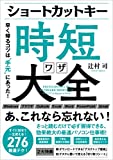知っていると便利!?Excelのマクロに関するショートカットキー
- Release
- Update
Excelでマクロを使用すると複数の手順を記録し、ボタン1つで実行することによって、作業の効率を上げることが可能です。そんなマクロをもっと便利にできるショートカットキーをご紹介します。
ショートカットキーを使用することでマウスやトラックパッドでの操作が減り、周りのみんなに驚かれますよ!
以下の記事では、マクロの作成から保存方法などの基本的な使い方を紹介しています。マクロ初心者の方はぜひ、参考にしてください。
Excelのショートカットキー一覧PDFを入手する
ExcelのショートカットキーがまとめられているPDFを販売しています。タブレットでPDFを表示したり紙に印刷することで、いつでもExcelのショートカットキーを確認できます。
Store.jpで販売しておりますので、ご希望の方は以下から遷移して下さい。
マクロシートを挿入する
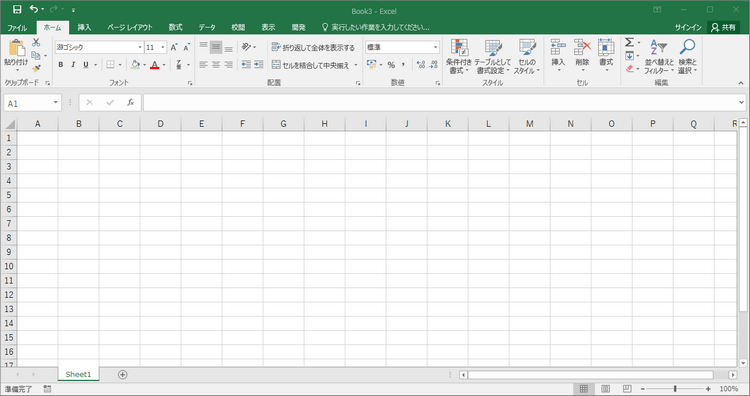
現在、マクロはVBA(Visual Basic for Applications)で記述しますが、以前は「Excel 4.0 マクロ」というもので記述されていました。「Excel 4.0 マクロ」の際、マクロシートを挿入するためのショートカットキーとしてはCtrl+F11になります。
Macの場合:⌘+F11
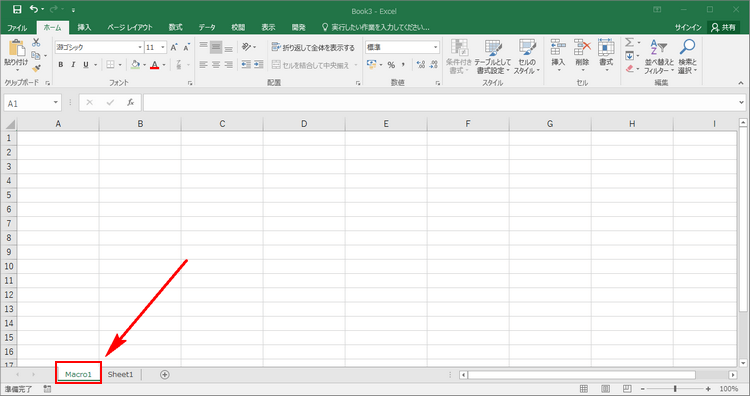
「Macro1」というシートが挿入されました。
ただし現在では「Excel 4.0 マクロ」はほぼ使用されていないのでそういうものがあるということだけ覚えてもらえればと思います。
マクロダイアログボックスを表示する
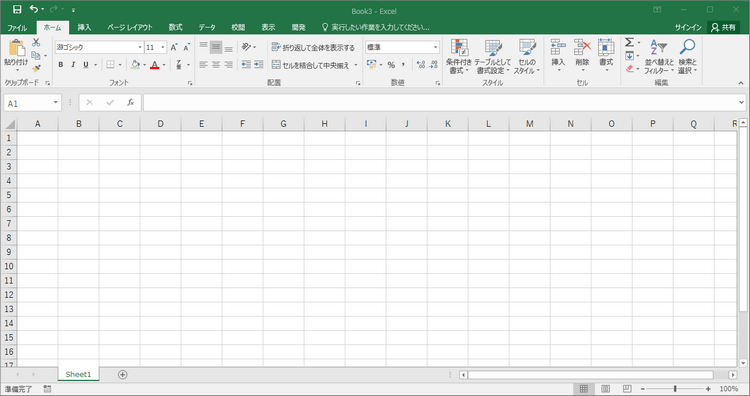
マクロを実行したり、編集したい際、マクロダイアログボックスを開きますが、画面上だと【開発】タブを選択して【マクロ】を選択する必要があります。ショートカットキーだと1ステップでダイアログボックスを開くことができます。
シートを表示している状態でAlt+F8を押します。
Macの場合:option+F8
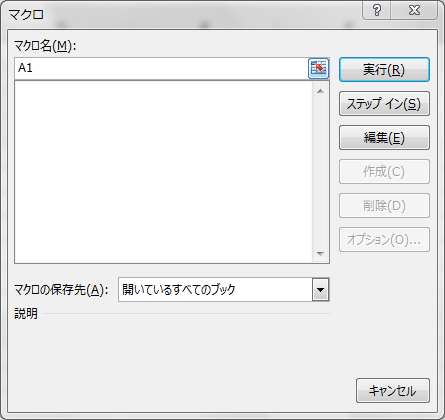
ショートカットキーだけでマクロダイアログボックスが表示されました。
Microsoft Visual Basic for Applications(VBA)エディターを開く
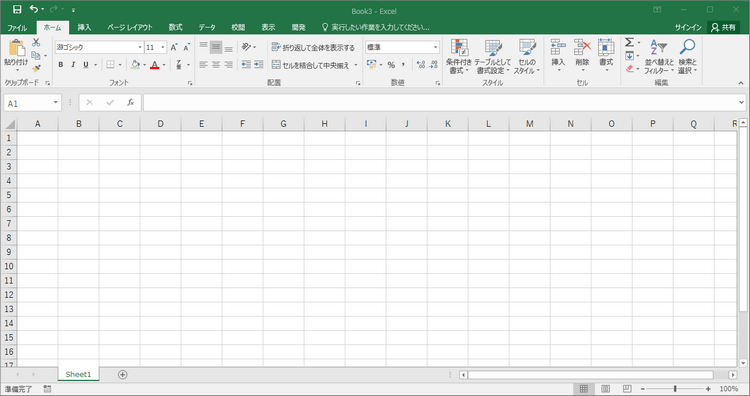
VBAを記述する際、VBAエディターを開きますが、画面上だと【開発】タブを選択して【VBA】を選択する必要があります。ショートカットキーだと1ステップでVBAエディターを開くことができます。
シートを表示している状態でAlt+F11を押します。
Macの場合:option+F11
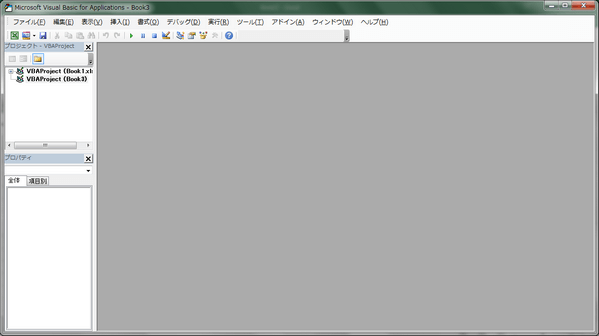
ショートカットキーだけでVBAエディターが起動しました。
おすすめの商品をご紹介
他のショートカットキーも合わせてチェック!
ここでご紹介できなかったショートカットキーの一覧ページもご用意しております。ぜひ、参考にしてください。
この記事はお役に立ちましたか?
- はい
- いいえ